Cómo rectificar los datos de identificación de un Estampado Electrónico (EE)
Si al realizar el trámite de Estampado Electrónico (EE) nos percatamos de que en la visa existen errores en los datos de identificación, tendremos que realizar el trámite de Rectificación de datos a través del sitio web de Trámites Digitales del Departamento de Extranjería y Migración.
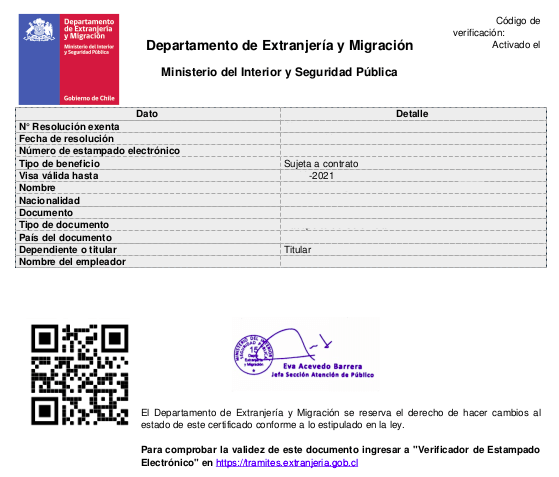
Índice
Cómo solicitar la rectificación de datos de identificación de nuestro Estampado Electrónico
El trámite se realiza en línea a través del sitio web de Trámites Digitales del Departamento de Extranjería y Migración.
- Haz clic aquí para abrir una ventana con el trámite.
Leemos las instrucciones
Una vez en el sitio web, en la primera página del trámite, se nos indicarán las condiciones del mismo:
“Rectificación de Estampado Electrónico y Traspaso de Visa
Bienvenido al trámite de Rectificación de Estampado Electrónico y Traspaso de Visa
¿En qué consiste el trámite?
- Permite a las personas que cuentan con un Estampado Electrónico disponible y que al momento de verificar su información identifiquen una inconsistencia en sus datos, solicitar la rectificación de los mismos.
- Permite el traspaso digital del Estampado Electrónico, en los casos que el documento asociado a su Visa se haya extraviado, destruido o perdido vigencia.
IMPORTANTE: Todos los documentos solicitados deben ser en formato PDF, con peso máximo de 2Mb. Si necesita unir archivos pdf para subirlos como uno solo, puede usar sitios web como pdfjoiner y joinpdf.online.
Revise las condiciones del trámite aquí.
Acepta condiciones y firma del solicitante.”
Luego de leer el detalle, marcamos la opción de “Certifico que he leído y que entiendo las condiciones del trámite que completaré” y hacemos clic en “Siguiente”.
Datos Personales
En la siguiente ventana, tendremos que ingresar nuestros nombres (obligatorio), ingresar nuestro apellido paterno (obligatorio), ingresar nuestro apellido materno (opcional), ingresar el número de documento de identificación al que está asociado nuestro Estampado Electrónico (obligatorio), seleccionar nuestro sexo (obligatorio), indicar nuestra fecha de nacimiento (obligatorio), y seleccionar nuestro país de nacimiento (obligatorio) y nacionalidad actual (obligatorio).
Completado lo anterior, tendremos que hacer clic en “Siguiente” para seguir con la solicitud.
Datos de Contacto
En la próxima ventana, tendremos que seleccionar la región y comuna de domicilio (obligatorio), ingresar el nombre de la calle (obligatorio), ingresar el número de la calle (obligatorio), ingresar el número del departamento en caso de aplicar (opcional), ingresar nuestro número de teléfono celular (obligatorio) y nuestro correo electrónico (obligatorio).
Luego de completar el formulario, hacemos clic en “Siguiente” para seguir con la solicitud.
Tipo de Solicitud
A continuación, tenemos que seleccionar qué solicitud estamos realizando:
“¿Cuál es su solicitud? (*)
- Rectificación de datos
- Traspaso de visa”
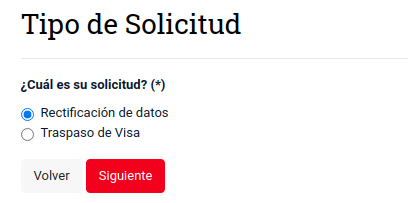
Seleccionamos «Rectificación de datos» y luego hacemos clic en «Siguiente«.
Documentos de Identificación
En la siguiente pestaña, tendremos que subir la hoja de identificación de nuestro pasaporte. El pasaporte debe encontrarse vigente a la fecha (la vigencia es definida por la autoridad de origen del documento), y señalar los datos personales, fecha de nacimiento, número de documento, entre otros. El pasaporte es otorgado por la institución destinada a ésta tarea en el país de origen, o en Chile por la representación consular correspondiente de la cual la persona es nacional.
Si no se posee pasaporte, se podrá adjuntar un Certificado Consular que acredite la identidad y nacionalidad correctas, vigente al momento de enviar la solicitud (vigencia de 30 días desde la emisión).
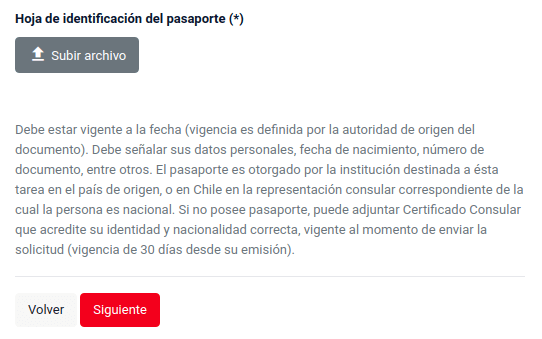
Después de subir el documento, hacemos clic en «Siguiente«.
Datos a rectificar
En la siguiente pestaña, tendremos que indicar los datos que queremos rectificar.
Podemos solicitar la rectificación de uno o más datos de identificación (o todos):
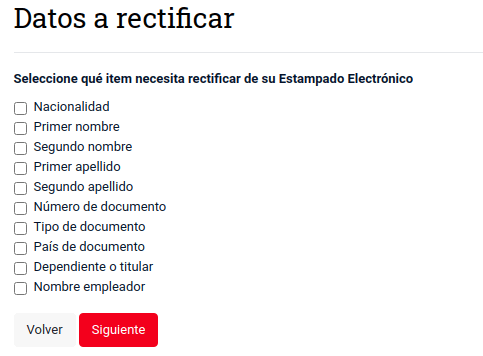
Nacionalidad
Si queremos rectificar la nacionalidad indicada en el Estampado Electrónico (EE), tendremos que seleccionar la nacionalidad a modificar (la que aparece en el estampado electrónico), luego seleccionar la nacionalidad correcta, y por último subir el documento que valide la modificación de la información (hoja de identificación del pasaporte):
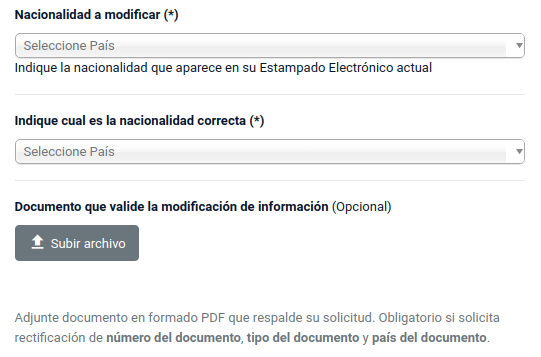
Primer nombre
Si queremos rectificar el primer nombre indicado en el Estampado Electrónico (EE), tendremos que indicar el primer nombre que aparece en el estampado electrónico, luego indicar cuál es el primer nombre correcto, y por último subir el documento que valide la modificación de la información (hoja de identificación del pasaporte):
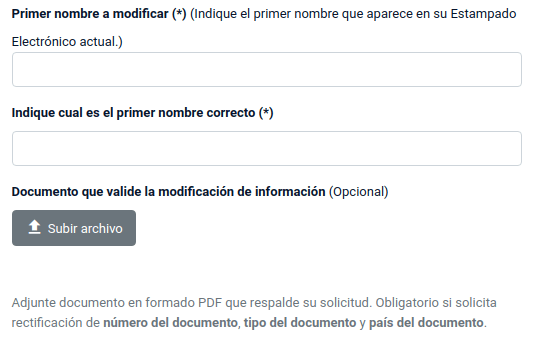
Segundo nombre
Si queremos rectificar el segundo nombre indicado en el Estampado Electrónico (EE), tendremos que indicar el segundo nombre que aparece en el estampado electrónico, luego indicar cuál es el segundo nombre correcto, y por último subir el documento que valide la modificación de la información (hoja de identificación del pasaporte):
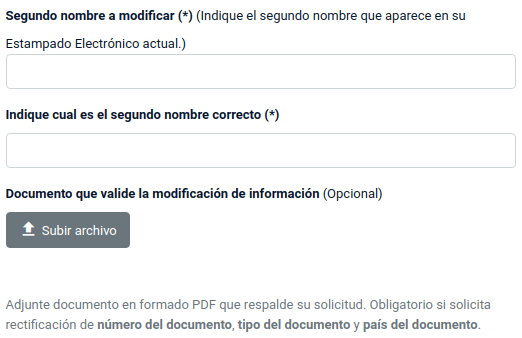
Primer apellido
Si queremos rectificar el primer apellido indicado en el Estampado Electrónico (EE), tendremos que indicar el primer apellido que aparece en el estampado electrónico, luego indicar cuál es el primer apellido correcto, y por último subir el documento que valide la modificación de la información (hoja de identificación del pasaporte):
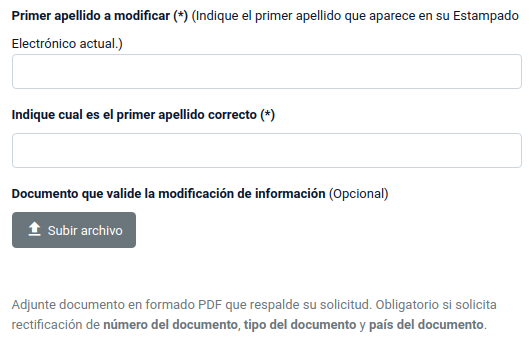
Segundo apellido
Si queremos rectificar el segundo apellido indicado en el Estampado Electrónico (EE), tendremos que indicar el segundo apellido que aparece en el estampado electrónico, luego indicar cuál es el segundo apellido correcto, y por último subir el documento que valide la modificación de la información (hoja de identificación del pasaporte):
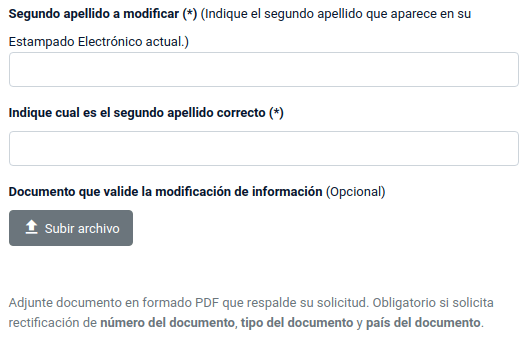
Número de documento
Si queremos rectificar el número de documento indicado en el Estampado Electrónico (EE), tendremos que indicar el número de documento a modificar que aparece en el estampado electrónico, luego indicar cuál es el número de documento correcto, y por último subir el documento que valide la modificación de la información (hoja de identificación del pasaporte):
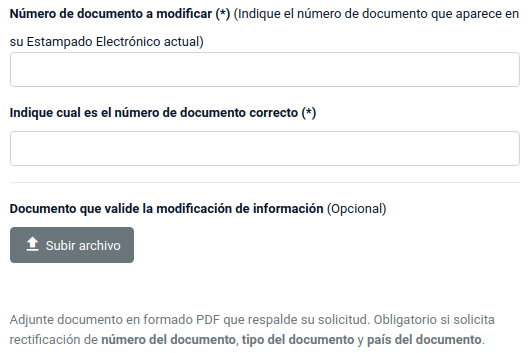
Tipo de documento
Si queremos rectificar el tipo de documento indicado en el Estampado Electrónico (EE), tendremos que seleccionar el tipo de documento a modificar que aparece en el estampado electrónico (Pasaporte ordinario / Pasaporte diplomático-oficial / Cédula-DNI / RUN), luego seleccionar cuál es el tipo de documento correcto (Pasaporte ordinario / Pasaporte diplomático-oficial / Cédula-DNI / RUN), y por último subir el documento que valide la modificación de la información (hoja de identificación del pasaporte):
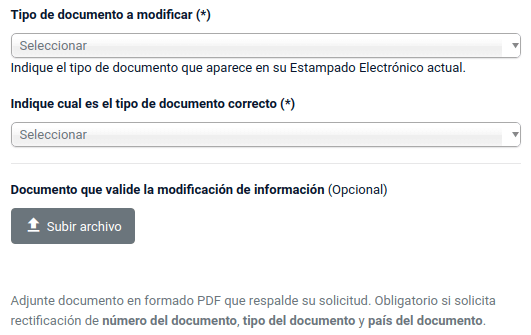
País de documento
Si queremos rectificar el país de documento indicado en el Estampado Electrónico (EE), tendremos que seleccionar el país de documento a modificar que aparece en el estampado electrónico, luego indicar cuál es el país de documento correcto, y por último subir el documento que valide la modificación de la información (hoja de identificación del pasaporte):
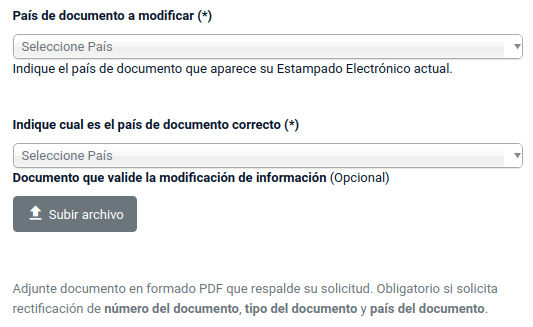
Dependiente o titular
Si queremos rectificar la condición de la visa indicada en el Estampado Electrónico (EE), tendremos que seleccionar la condición de la visa a modificar que aparece en el estampado electrónico (Dependiente o Titular), y luego subir el documento que valide la modificación de la información (opcional):
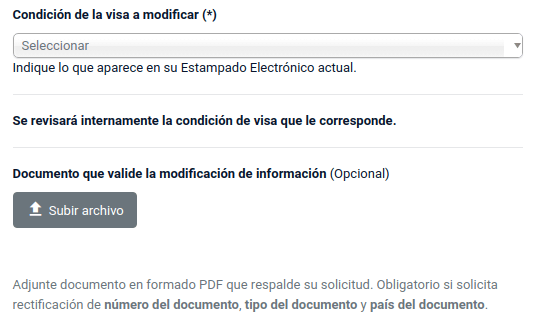
Nombre empleador
Por último, si queremos rectificar el nombre del empleador indicado en el Estampado Electrónico (EE), se nos indicará que tendremos que dirigirnos al Portal de Trámites Digitales del Departamento de Extranjería y Migración y seleccionar la opción «Cambio de Empleador de Visa Sujeta a Contrato»:

Enviar la solicitud
En la última pestaña, solo tendremos que hacer clic en «Enviar Solicitud» para que la misma sea analizada por el Departamento de Extranjería y Migración.
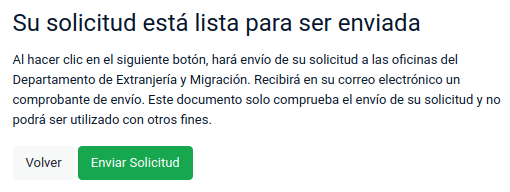
Después de enviar la solicitud
Inmediatamente después de enviada la solicitud, recibiremos un correo electrónico del Departamento de Extranjería y Migración confirmando la recepción.

Luego de la confirmación, solo nos quedará esperar a ser notificados por Extranjería por el mismo medio tras haber analizado la solicitud.

Hola llevo 8 meses esperando la rectificacion de mi segundo nombre y nada alguien me puede ayudar
Estoy igual no aparece para rectificar pudiste hacer algo
Buenas tardes, necesito modificar la fecha de nacimiento pero no aparece el link para hacer la rectificacion como se realiza en este caso.